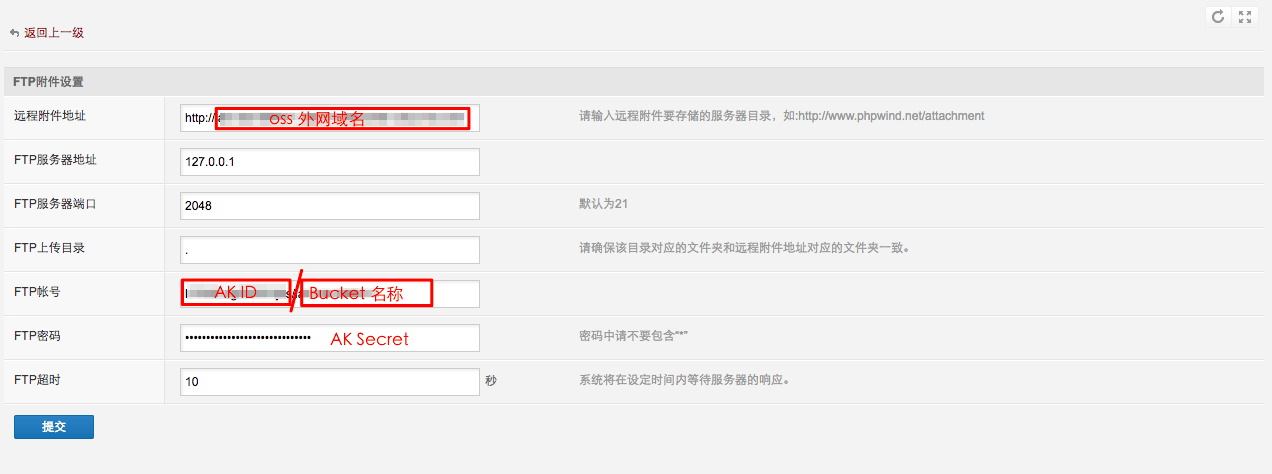使用阿里云产品搭建PHPWIND
2021-05-12 13:29
标签:apach 登陆 eee rds数据库 java attribute 结果 cost inux 1. 本小节主要是在ECS云主机中快速安装PhpWind论坛网站的基础环境。 2. 远程登录到 PhpWind 主机服务器 ECS实例。请使用本实验提供的ECS服务器的 外网地址 , 用户名 和 密码 。 说明:远程登录Linux系统ECS实例的详细步骤,请参考云中沙箱 帮助文档 3. 登陆到Linux ECS之后,执行如下命令,运行phpwind安装脚本,系统会自动安装Phpwind环境,并执行云监控的监控脚本。执行命令如下: 脚本执行需要一段时间,大概1-3分钟左右。安装成功后,界面会提示“安装完成”,表明已成功安装PhpWind的基础环境。 4. 完成PhpWind环境的基本安装后,执行如下命令,安装并运行ossftp工具,该工具将用于后续附件的存储。此时,界面显示 start ossftp time cost 1 ,表示已经启动ossftp工具。 注意:请勿中断或退出与ECS实例的远程连接。 5. 至此,用户已成功在ECS云主机上安装PhpWind论坛网站。 1. 本小节,用户将创建PhpWind论坛网站后端使用的RDS数据库,和数据库账号。 2. 点击左侧导航栏的 实验资源 ,下拉框中点击 前往控制台 , 然后输入 实验资源 提供的 子用户名称 和 子用户密码 。完成后点击 登录 。 2. 在阿里云管理控制台页面中,点击顶部的 产品与服务 ,依次选择 云计算基础服务 ---> 数据库 ---> 云数据库RDS ,进入阿里云RDS管理控制台。 3. 进入阿里云RDS管理控制台的 实例列表 页面后,首先,在顶部选择 实验资源 分配的 地域 ;然后,在 实例名称 搜索栏中,输入 子用户账号 ,点击 搜索 。页面会显示 实验资源 分配的RDS实验资源;最后,点击RDS实例右侧的 管理 ,进入此台RDS的管理页面。 4. 首先,创建本次实验所需的RDS数据库。在RDS实例的管理页面,点击左侧工具栏中的 数据库管理 ,进入数据库管理页面。点击右上角的 创建数据库 ,跳转到创建数据库页面。 在创建数据库页面,输入 数据库(DB)名称 为 phpwind , 支持字符集 为默认的 utf8 。完成后,点击 确定 ,创建 phpwind 数据库,并返回 数据库管理 页面。 说明:数据库名称请遵守阿里云提供的命名规则,若提供的数据库名称不可用,用户请根据命名规则自定义数据库名。 在 数据管理 页面,等待约1分钟,点击页面右上角的 刷新 ,刷新页面。此时,数据库 phpwind 状态变为 运行中 。 说明:只有状态为 运行中 的数据库,用户才可以对该数据库进行操作。 5. 然后,创建本次实验RDS数据库使用的数据库账号。点击左侧工具栏中的 账号管理 ,进入账号管理页面。在 用户账号 列表中,点击页面右侧的 创建账号 ,跳转到创建账号页面。 注意:请勿点击 创建高权限账号 ,否则会导致实验失败。 数据库账号:输入 user_xxx ,也就是用户的 子用户账号 中 - 之后的内容。例如提供的阿里云子账号为 u-g5hkmwjp,则输入的数据库账号为 user_g5hkmwjp 授权数据库;在 未授权数据库 列中选择 phpwind ,然 后点击 授权 ,phpwind移动到 已授权数据库 列表中,且默认的权限为 读写 。 密码:输入 Passw0rd 注意:数据库账号 和 密码 必须符合阿里云管理控制台提供的命名规则。 7. 至此,已成功搭建本次实验使用的PhpWind网站后端的数据库和数据库账号。下一个小节中,将部署PhpWind并配置图片的存储信息等。 1. 完成Phpwind的基本环境部署后,本小节将开始部署PhpWind站点。 2. 首先,在浏览器中,新建一个浏览页面。然后输入 实验资源 中分配的ECS实例的 外网地址 ,进入PhpWind的安装页面。请依次点击 接受 、 下一步 。 3. 完成PhpWind环境检测后,进入数据库配置页面。修改并输入如下信息,将PhpWind后端数据库指向RDS实例中新建的数据库 phpwind 。完成后,点击 创建数据库 ,开始在RDS实例中的phpwind数据库中创建数据表。 等待1-2分钟,完成Phpwind的部署,自动跳转到PhpWind的首页。 4. 至此,完成PhpWind网站的基本部署,下一小节中,将开始使用OSS作为PhpWind站点的附件存储服务器。 1. 本小节在PhpWind网站中,配置附件存储服务,将OSS服务作为PhpWind附件存储。 2. 在浏览器中,新建一个页面,并在地址栏中输入 3. 依次点击 全局 ---> 附件相关 ---> 附件存储 ,在 附件存储方式设置 中选择 FTP远程附件存储 ,并点击 提交 。 4. 点击 FTP远程附件存储 后面的 设置 按钮,去对FTP存储进行设置。在配置FTP存储地址中使用 OSS外网域名 ,请从 实验资源 中获取。最后,根据截图中红色字体的注释进行配置。配置完成后,点击 提交 。 使用阿里云产品搭建PHPWIND 标签:apach 登陆 eee rds数据库 java attribute 结果 cost inux 原文地址:http://www.cnblogs.com/castlevania/p/7573690.html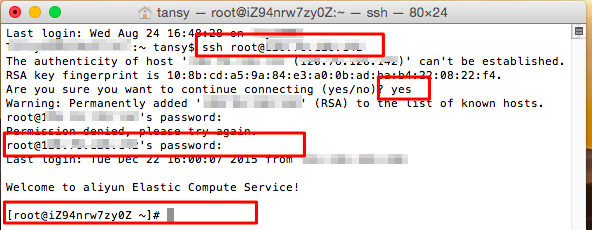
./phpwind.sh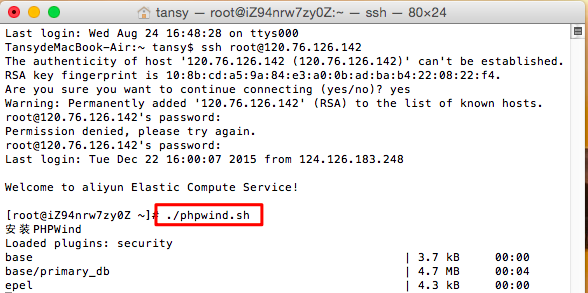

# unzip ossftp-1.0.2-linux-mac.zip
# cd ossftp-1.0.2-linux-mac
# ./start.sh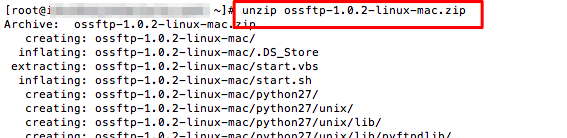
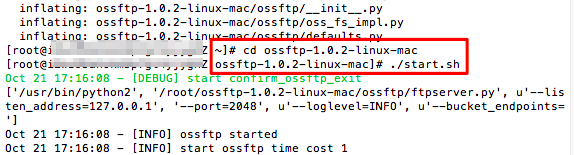
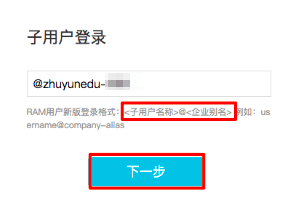
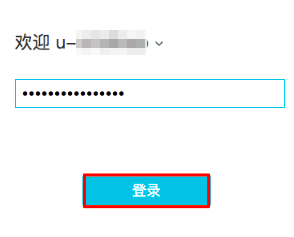
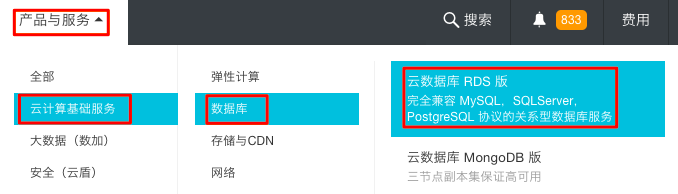
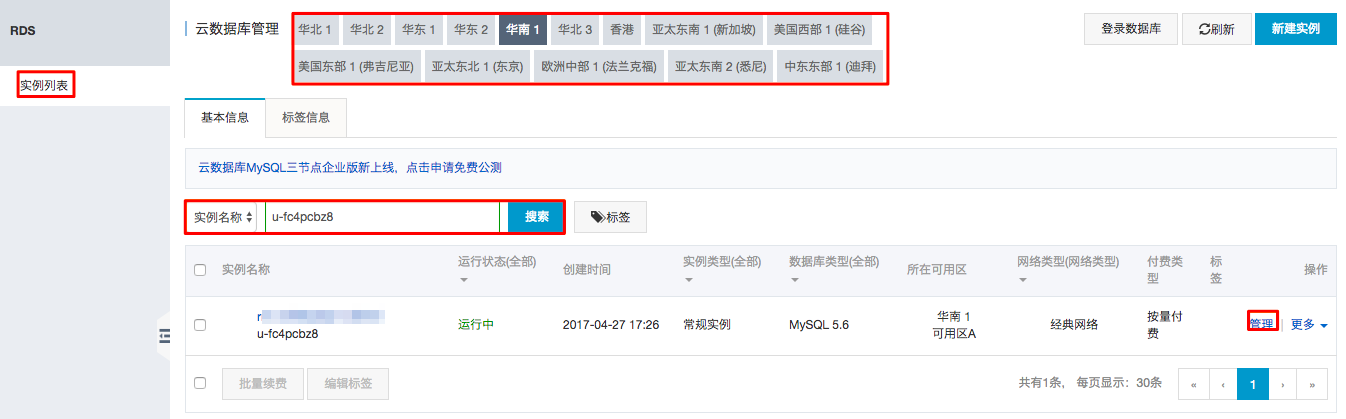
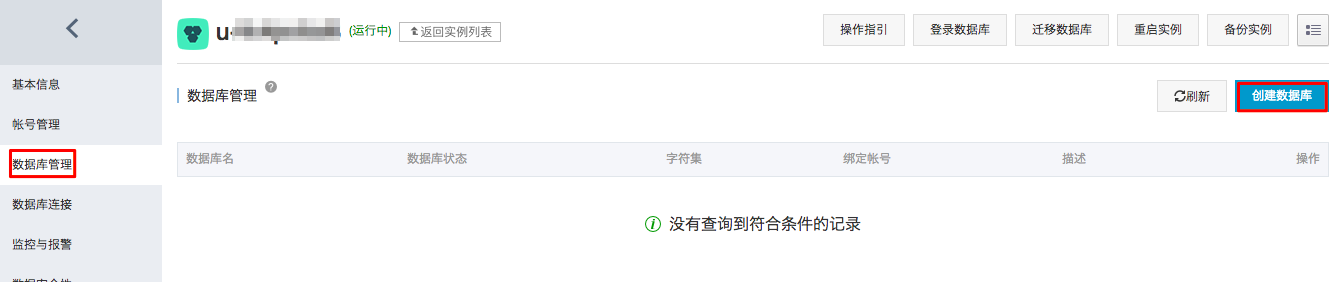
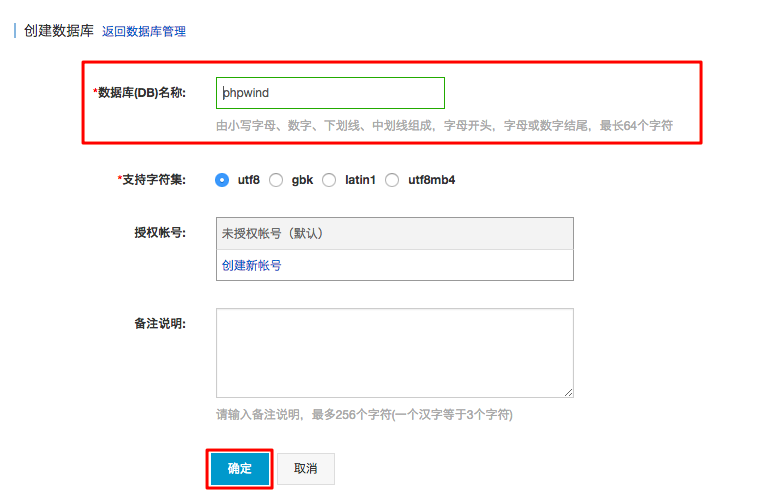

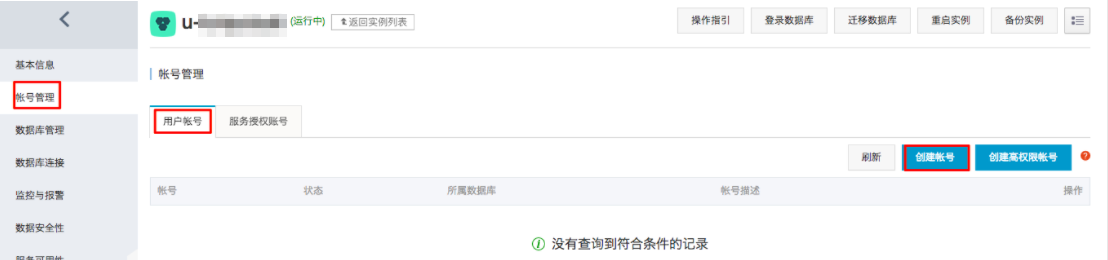 6. 在创建账号页面,输入如下信息。完成后,点击页面底部的 确定 ,新建数据库账号。
6. 在创建账号页面,输入如下信息。完成后,点击页面底部的 确定 ,新建数据库账号。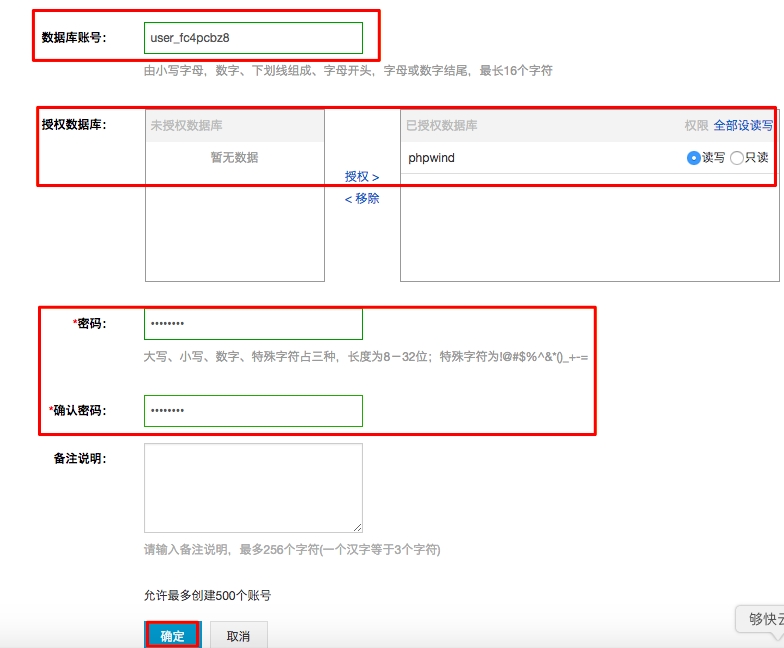
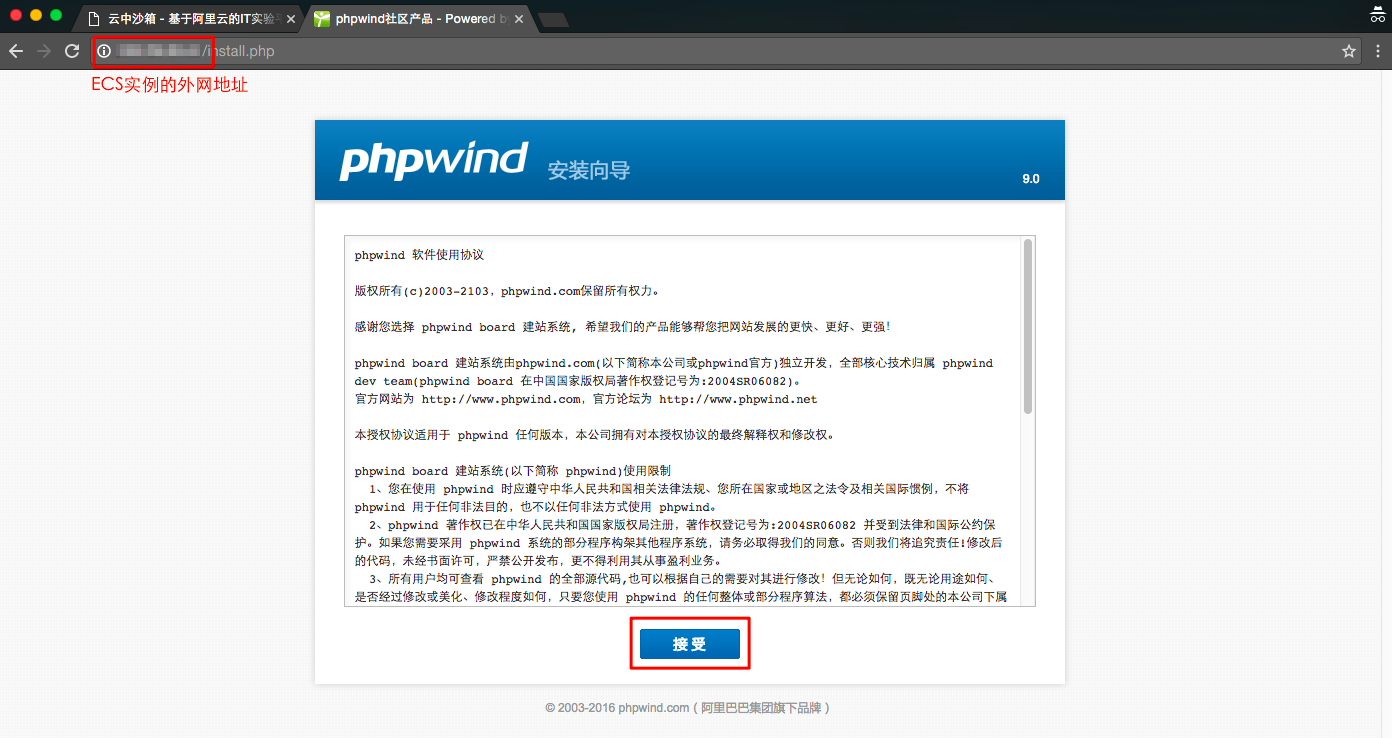
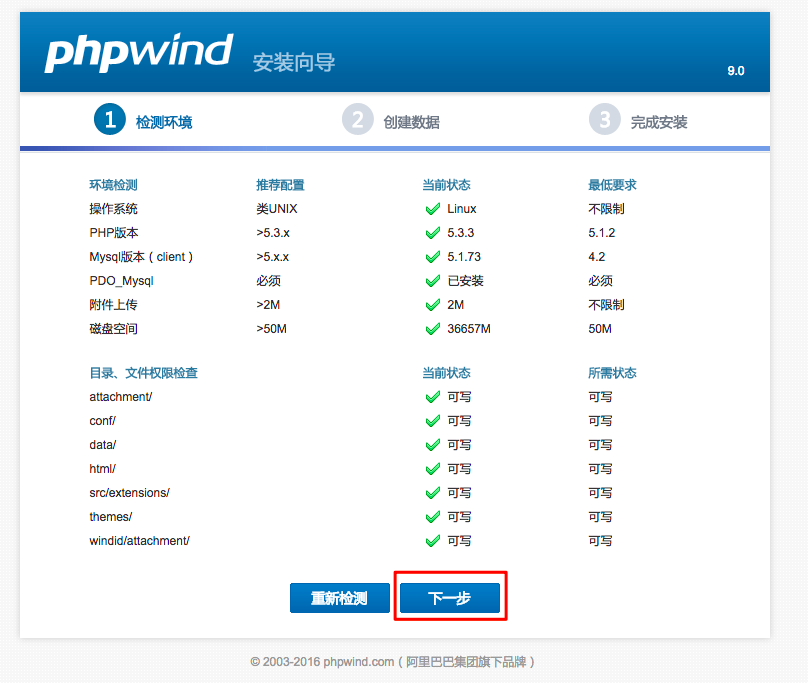
数据库信息:
数据库服务器:实验资源 分配的 PhpWind数据库 的 链接地址
数据库用户名:上一小节中创建的数据库账号, user_xxxxx ,xxx 为云中沙箱分配的账号信息
数据库密码:上一小节中创建的数据库账号的密码,Passw0rd”
数据库名:上一小节中创建的数据库,phpwind 。创始人信息
密码:111111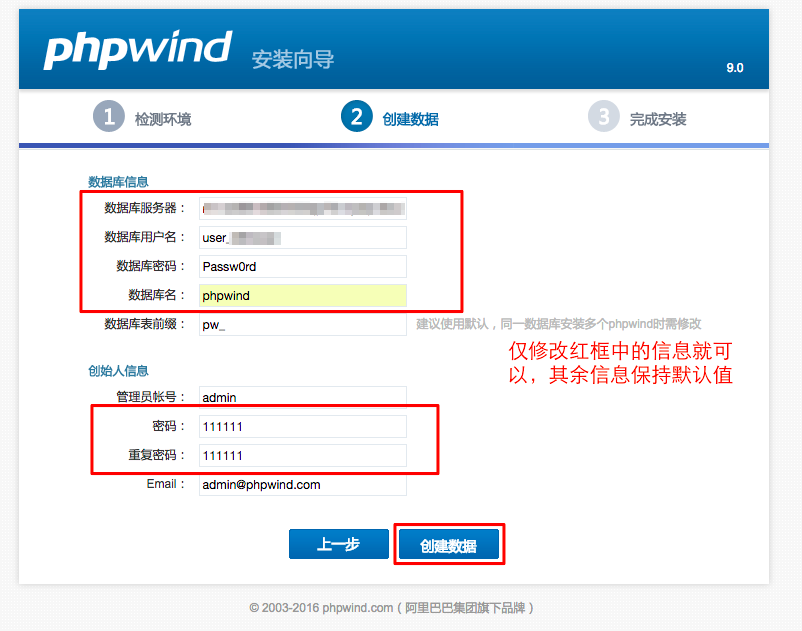
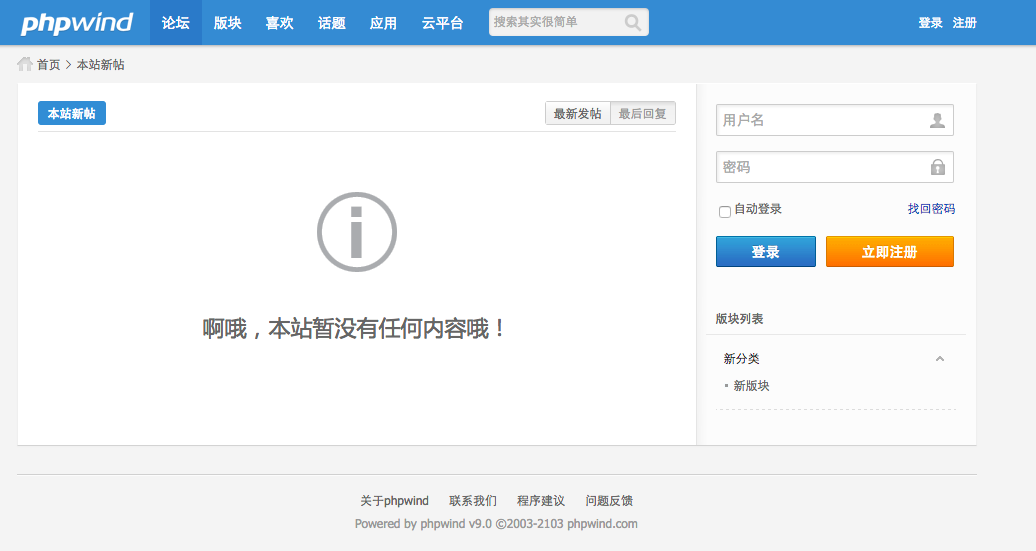
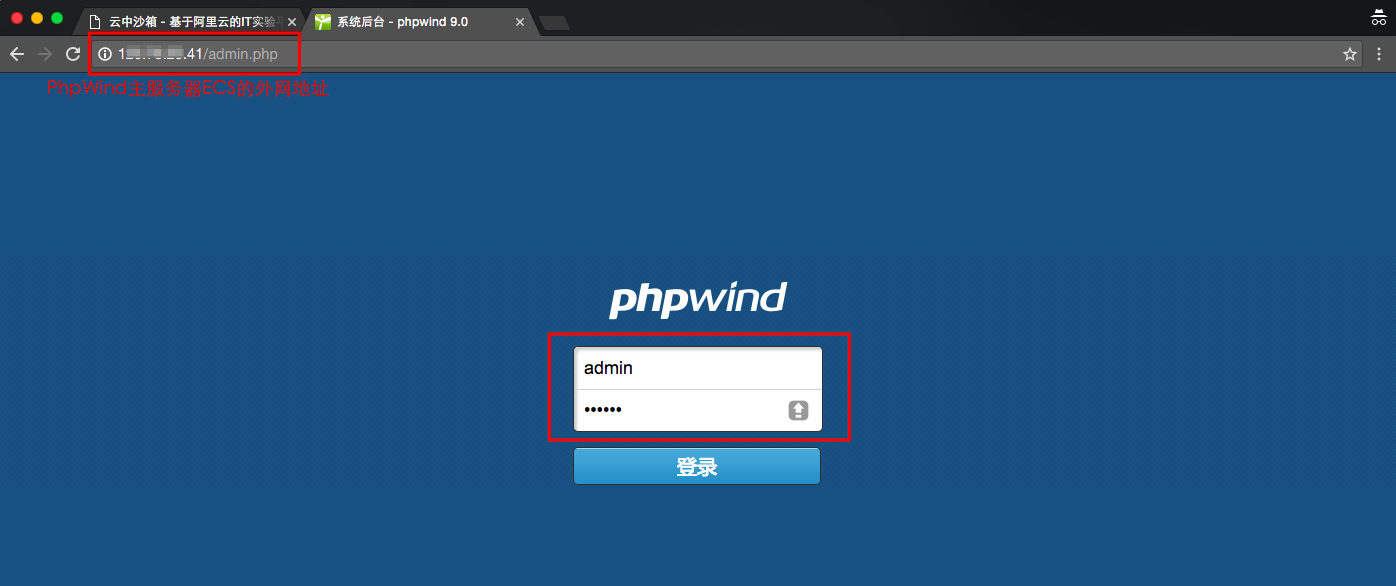
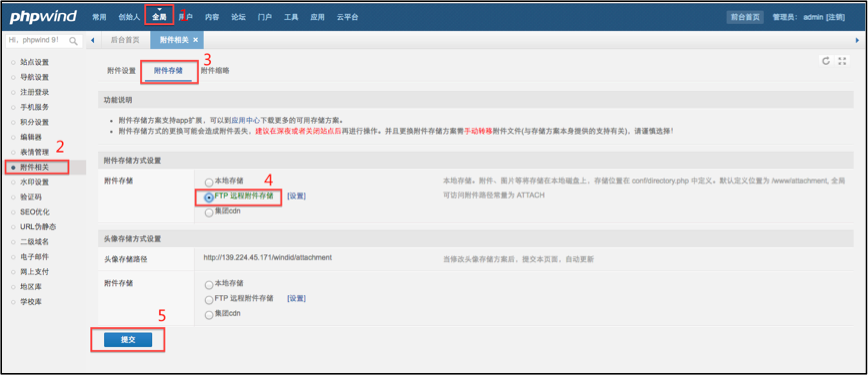
“远程附件地址”:填写“http://